Samsung Galaxy S8 Einführung - Tipps zum Einstieg
Das seit April 2017 auf dem Markt erhältliche Samsung Galaxy S8 ist zweifellos das bis dahin beste Smartphone von Samsung. Mit einem großen Display, hoher Leistungsstärke und einer ausgezeichneten Kamera gibt es nur wenige vergleichbare Geräte, die dem S8 den Rang ablaufen können. Diejenigen, die ein S8 besitzen, wissen um dessen Vorzüge. Doch gerade für Einsteiger scheint es oft gar nicht so einfach, alle Features ihres Geräts sofort im Blick zu haben. Wir geben euch im Folgenden eine Einführung für die optimale Samsung Galaxy S8 Bedienung.
Samsung Smart Switch
Zu Beginn widmen wir uns gleich dem wertvollsten auf eurem Gerät: Euren Daten. Denn von einer einfachen Samsung Galaxy S8 Bedienung profitiert ihr schließlich nur, wenn eure persönlichen Daten auch sicher auf eurem Gerät sind. Somit ist es einer der ersten und zugleich wichtigsten Schritte, der euch beim Einrichten eines neuen Smartphones bevorsteht, alle Daten eures vorherigen Geräts auf euer aktuelles zu befördern. Beim S8 gibt es dafür zwei einfache Methoden: Entweder ihr synchronisiert euer neues Gerät mit eurem bereits bestehenden Google Account. Auf diese Weise habt ihr in wenigen Sekunden alle wichtigen Daten per Cloud übertragen. Für den Fall, dass ihr kein Google-Konto besitzt oder eure Daten vom alten Handy nicht in eurem Google-Konto hinterlegt sind, verwendet ihr einfach die App „Smart Switch“. Wenn sich die App nicht auf eurem Gerät befinden sollte, findet ihr diese im „Google Play Store“. Mithilfe der Anwendung könnt ihr alle Daten eures alten Smartphones per Kabel oder drahtlos auf euer neues Gerät übertragen. Nachdem dieser erste Schritt der Datenübertragung getan ist, könnt ihr im Anschluss auf eurem Samsung Galaxy S8 Bedienung und Funktionen nach euren Wünschen einstellen.
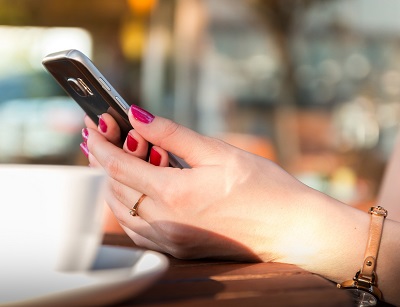
App-Drawer
Zur traditionellen Samsung Galaxy S8 Bedienung hat bis vor einiger Zeit noch der App-Drawer gehört. Doch wie ihr wahrscheinlich festgestellt habt, fehlt beim S8 das klassische App-Drawer-Symbol auf dem Home-Screen. Das stellt jedoch keinen Grund zur Sorge da, denn mit einem Trick könnt ihr dieses Icon wiederherstellen. Um dies zu tun, wechselt ihr zunächst in die „Home-Screen-Einstellungen“. Dahin gelangt ihr entweder, indem ihr zwei Finger auf dem Home-Screen zusammenzieht, oder für kurze Zeit mit einem Finger auf eine freie Fläche im Home-Bildschirm tippt. Im Anschluss öffnen sich die „Home-Screen-Einstellungen“. Auf der rechten Seite seht ihr die Option „Startseiten-Einstellungen“. Tippt darauf und wählt anschließend „App-Schaltfläche“ und daraufhin „App-Schaltfläche anzeigen“ aus. Bestätigt daraufhin mit „Anwenden“ das alte App-Drawer-Symbol und es ist wieder da.
Anwendungen ausblenden
Da Apps einen nicht zu unterschätzenden Teil der Samsung Galaxy S8 Bedienung ausmachen, dreht sich auch der folgende Abschnitt um die Handhabung euer Apps – genau genommen um das Verstecken der Apps. Denn auf dem S8 habt ihr die Möglichkeit, ein oder alle App-Symbole auszublenden. Auf diese Weise könnt ihr eine bessere Übersichtlichkeit auf eurer Benutzeroberfläche herstellen. Um euren Bildschirm von den App-Symbolen zu befreien, öffnet als erstes die „Startseiten-Einstellungen“ durch ein Zusammenziehen zweier Finger auf dem Home-Screen oder durch ein längeres Tippen auf eine seiner freien Flächen. Dort erscheint die Option „Apps ausblenden“. Nachdem ihr diese bestätigt habt, bekommt ihr im Anschluss eine Liste mit all euren Apps, denen ihr individuell erlauben oder verbieten könnt, auf eurem Home-Screen zu erscheinen. Nachdem ihr die entsprechenden Änderungen vorgenommen habt, erscheinen nur noch die Apps in eurem Home-Screen, die ihr dort haben wollt.
Ihr kommt mit dem Samsung Galaxy S8 super zurecht, doch könnt es nur eingeschränkt nutzen, weil der Akku nicht richtig lädt oder das Display gesplittert ist? Dann sucht bei clickrepair nach einer passenden Handywerkstatt. Ihr müsst nur wenige Infos eingeben und habt die volle Auswahl, günstige Preise, top Service sowie maximale Transparenz.
GIFs erstellen

Zu einer benutzerfreundlichen Samsung Galaxy S8 Bedienung gehört auch ein umfangreiches Entertainment-Programm. Und das hat das S8 definitiv. So könnt ihr mit dem Smartphone beispielsweise eigene GIFs erstellen, also kurze Bewegtbilder und Videoclips. Für das Kreieren von GIFs nutzt Samsung auf seinem S8 die Funktion „Smart Select“. Um aus einem bestimmten Inhalt, wie einem Foto oder Video, ein GIF zu kreieren, ruft die entsprechende Datei auf und öffnet im Anschluss „Smart Select“ über die Seitenleiste eures Smartphones. Tippt daraufhin auf „Animation“. In der Folge erscheint ein eckiger Rahmen, den ihr auf euren zuvor ausgewählten Inhalt legen könnt. Durch das Drücken auf „Aufnahme“ erstellt ihr das GIF, das ihr anschließend über verschiedene Messenger oder soziale Netzwerke teilen könnt.
Split-Screens für Apps
Das nächste hier vorgestellte Feature trägt einen großen Teil zu einer leichteren Samsung Galaxy S8 Bedienung bei. So ist es auf dem S8 möglich, mehrere Apps gleichzeitig angezeigt zu bekommen. Um Anwendungen im Split-Screen Modus zu nutzen, tippt auf das Symbol für die App-Übersicht unten in der Leiste eures Displays. Je nach individueller Konfiguration kann das Symbol entweder links, mittig oder rechts in der unteren Displayzeile erscheinen. Damit ihr auch das richtige Symbol findet, sucht nach dem Icon, das zwei entgegengesetzt voneinander liegende „L“s darstellt. Nachdem ihr die App-Übersicht aufgerufen habt, sucht euch eine App aus, die ihr größer dargestellt haben wollt, und zieht diese auf die obere Seite des Bildschirms. Um dies zu tun, tippt mit eurem Finger auf die obere Zeile der entsprechenden App und zieht die App nach oben an den Rand eures Displays. Im Anschluss wird die App in der oberen Bildschirmhälfte dargestellt. Um die untere Hälfte ebenfalls mit einer App zu füllen, scrollt einfach durch die aktuell in der unteren Displayhälfte angezeigten Apps bis ihr die gewünschte Anwendung gefunden habt und tippt einmal darauf. Auf diese Weise habt ihr auf eurem Samsung Galaxy S8 Bedienung und Bildschirmanzeige durch zwei geteilt und könnt beide Hälften unabhängig voneinander nutzen. Ist das Samsung Galaxy S8 doch kaputt gegangen, könnt ihr es hier reparieren lassen.
Es gibt noch vieles zu entdecken!
Interessiert ihr euch für mehr als ein bloß funktionierendes Smartphone? Klickt euch hier durch einige spannende Artikel rund um Nachhaltigkeit, Datensicherheit und viele Smartphone-Themen. Ein Besuch lohnt sich auf jeden Fall, da ihr noch jede Menge dazulernen könnt für eine optimale Bedienung eures Smartphones. Es warten wichtige Infos auf euch!